1、首先,打开手机,点击桌面上的QQ。

2、然后点击左上角的头像。

3、之后点击设置。

4、然后点击通用。

5、然后点击选择简洁模式下方的一个背景颜色选项。

6、结果如图所示,这样便更改了简洁模式的背景颜色,可以在上方看到背景颜色已经被更改。
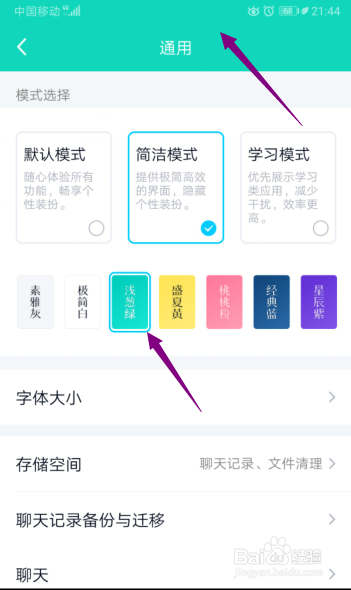
7、总结:1、点击桌面上的Q兑恶铼融Q。2、点击左上角的头像。3、点击设置。4、点击通用。5、点击选择简洁模式下方的一个背景颜色选项。6、这样便更改了简洁模式的背景颜色,可以在上方看到背景颜色已经被更改。
时间:2024-10-14 17:47:00
1、首先,打开手机,点击桌面上的QQ。

2、然后点击左上角的头像。

3、之后点击设置。

4、然后点击通用。

5、然后点击选择简洁模式下方的一个背景颜色选项。

6、结果如图所示,这样便更改了简洁模式的背景颜色,可以在上方看到背景颜色已经被更改。
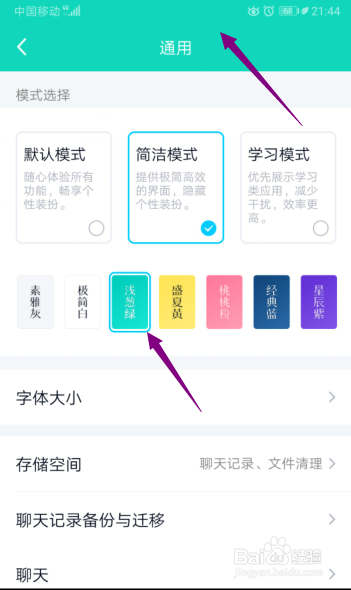
7、总结:1、点击桌面上的Q兑恶铼融Q。2、点击左上角的头像。3、点击设置。4、点击通用。5、点击选择简洁模式下方的一个背景颜色选项。6、这样便更改了简洁模式的背景颜色,可以在上方看到背景颜色已经被更改。
